Với tư cách là người dùng sở hữu cả gói Microsoft 365 Basic và bản quyền đầy đủ PowerPoint trên máy tính để bàn, tôi rõ ràng có trong tay một công cụ trình chiếu mạnh mẽ với đầy đủ tính năng. Thế nhưng, cứ mỗi khi cần tạo một bài thuyết trình, tôi lại tự động mở Google Slides. Điều này nghe có vẻ nghịch lý, nhưng trải nghiệm thực tế đã chứng minh rằng, đôi khi sự đơn giản và linh hoạt lại là yếu tố then chốt giúp một công cụ trở nên vượt trội trong công việc hàng ngày, đặc biệt là trong bối cảnh làm việc và cộng tác hiện đại. Bài viết này sẽ đi sâu vào những lý do cụ thể khiến Google Slides luôn là lựa chọn hàng đầu của tôi, vượt qua cả người khổng lồ PowerPoint.
5. Thư viện mẫu ít ỏi lại là lợi thế của Google Slides
Google Slides chỉ cung cấp cho tôi chưa đến 30 mẫu để lựa chọn, và thành thật mà nói, đó là con số hoàn hảo. Tôi mở ứng dụng, lướt qua bộ sưu tập mẫu, và chỉ trong vài giây, tôi đã tìm thấy một thiết kế phù hợp với bài thuyết trình của mình. Sự giới hạn này không gây cảm giác thiếu thốn, mà ngược lại, giúp tôi đưa ra quyết định nhanh chóng và hiệu quả hơn.
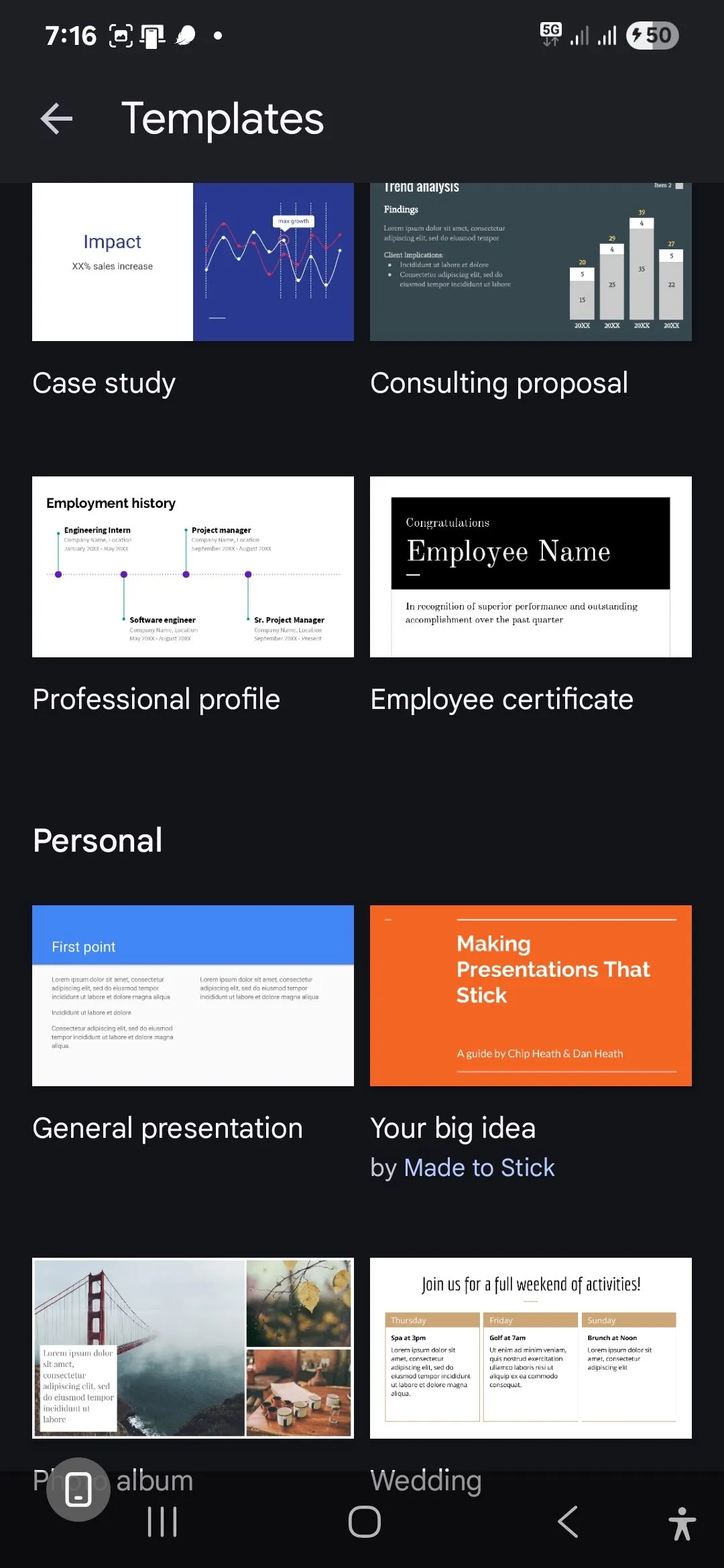 Màn hình hiển thị các mẫu thuyết trình của Google Slides trên thiết bị di động với số lượng mẫu hạn chế nhưng tiện lợi.
Màn hình hiển thị các mẫu thuyết trình của Google Slides trên thiết bị di động với số lượng mẫu hạn chế nhưng tiện lợi.
PowerPoint lại là một câu chuyện hoàn toàn khác. Trên điện thoại di động, bạn có thể tìm thấy một số chủ đề (themes) khá tốt, nhưng chúng không phải là các mẫu hoàn chỉnh. Bạn vẫn phải tự thiết kế mọi thứ từ đầu, điều này tiêu tốn rất nhiều thời gian và công sức.
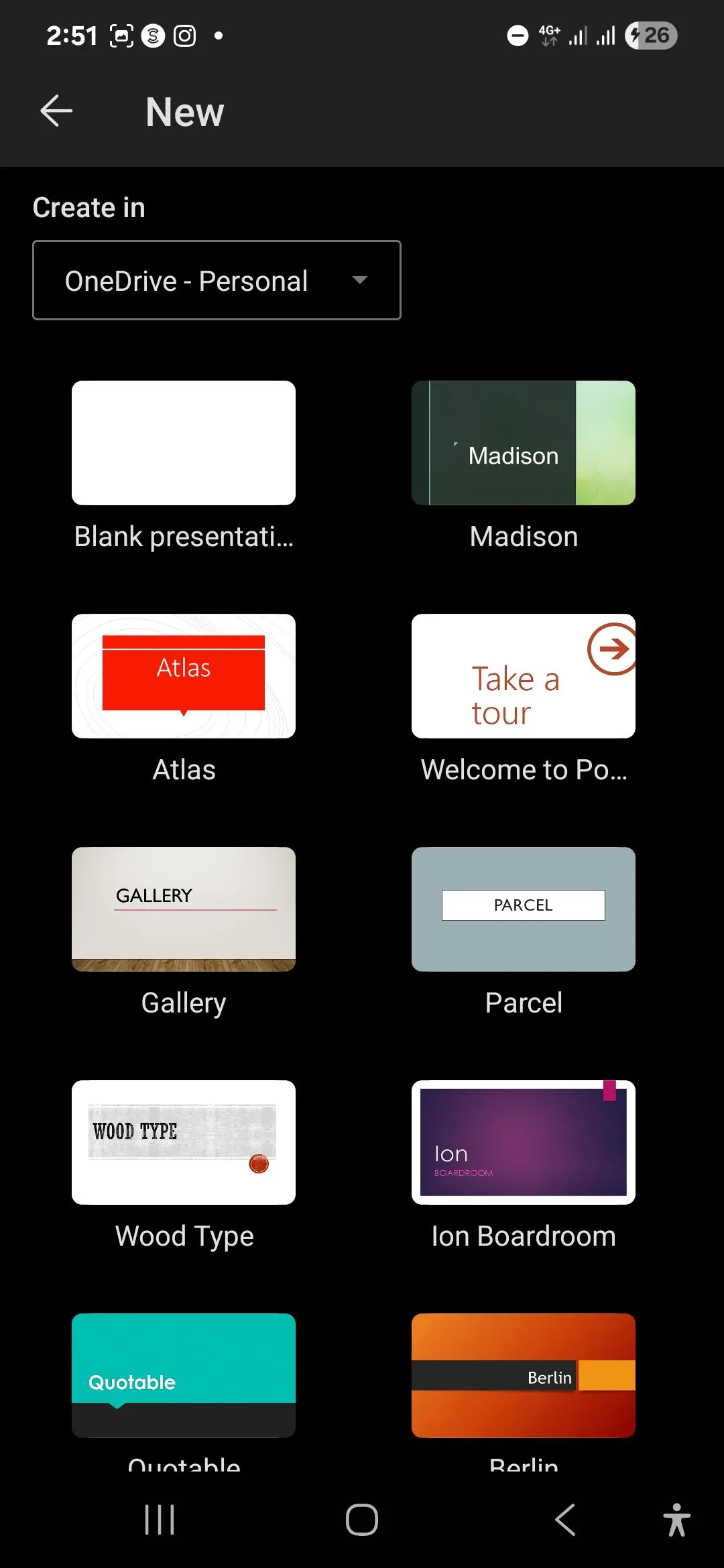 Giao diện PowerPoint trên di động hiển thị các chủ đề (themes) để người dùng tự thiết kế bài thuyết trình từ đầu.
Giao diện PowerPoint trên di động hiển thị các chủ đề (themes) để người dùng tự thiết kế bài thuyết trình từ đầu.
Phiên bản web của PowerPoint thậm chí còn “trêu ngươi” hơn khi hiển thị các mẫu, rồi lại chuyển hướng bạn sang ứng dụng máy tính để bàn để sử dụng chúng. Và nếu bạn chỉ dùng gói Microsoft 365 Basic, bạn sẽ không thể truy cập các tính năng này.
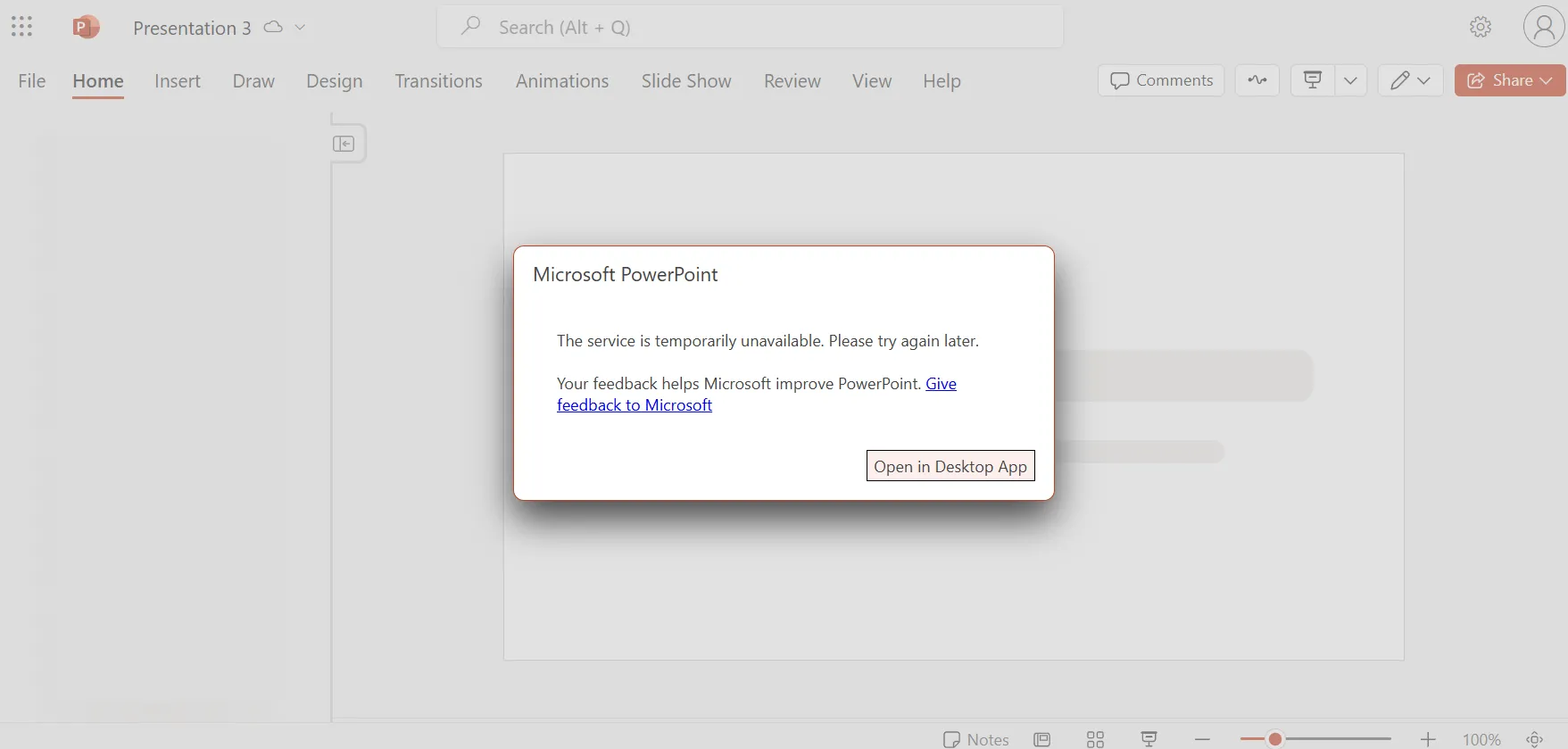 Thông báo lỗi trên PowerPoint Online khi người dùng cố gắng mở một mẫu thuyết trình, cho thấy hạn chế của phiên bản web.
Thông báo lỗi trên PowerPoint Online khi người dùng cố gắng mở một mẫu thuyết trình, cho thấy hạn chế của phiên bản web.
Ngay cả khi bạn có thể truy cập toàn bộ thư viện mẫu của PowerPoint trên ứng dụng máy tính để bàn, nó vẫn quá choáng ngợp. Có hàng trăm tùy chọn, mỗi cái đều yêu cầu tải xuống, xem trước, và có lẽ là xóa đi nếu không ưng ý. Bạn có biết cảm giác “đứng hình” khi đối mặt với quá nhiều lựa chọn không? Đó chính là tôi mỗi khi mở thư viện mẫu của PowerPoint. Mặc dù PowerPoint vẫn giúp tôi bắt đầu viết các luận điểm tốt như Google Slides khi tôi làm việc trên một trang trắng, nhưng thành thật mà nói, đó không phải là cách chúng ta thiết kế các bài thuyết trình ngày nay.
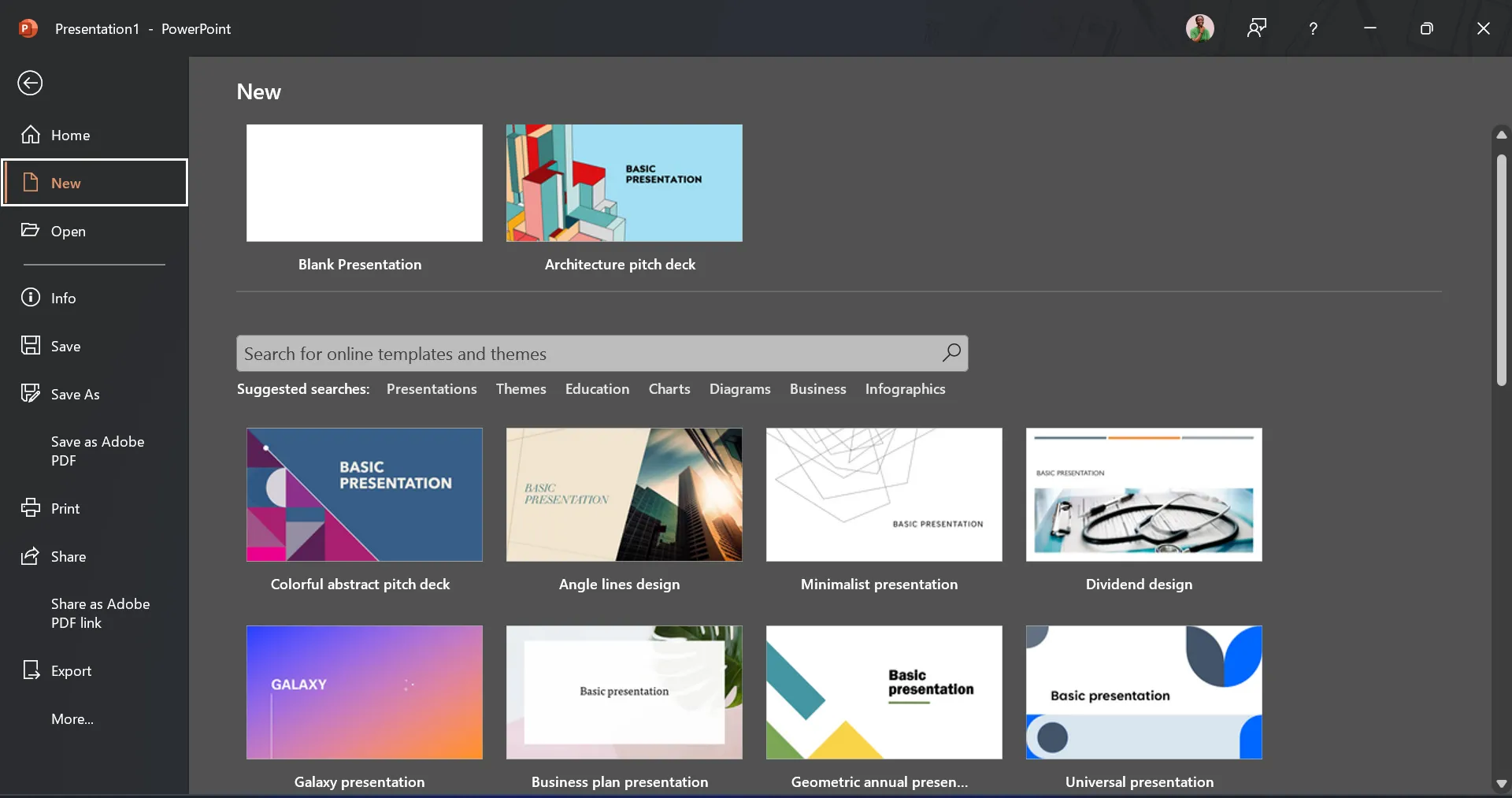 Kho thư viện mẫu thuyết trình đồ sộ của PowerPoint trên máy tính để bàn, gây cảm giác choáng ngợp và khó chọn lựa.
Kho thư viện mẫu thuyết trình đồ sộ của PowerPoint trên máy tính để bàn, gây cảm giác choáng ngợp và khó chọn lựa.
4. Chỉnh sửa trên di động dễ dàng hơn với Google Slides
Thoạt nhìn, Google Slides và PowerPoint có vẻ khá giống nhau trên thiết bị di động. Cả hai đều cho phép bạn chỉnh sửa bài thuyết trình, thêm văn bản và chèn hình ảnh. Tất cả các chức năng cơ bản đều có sẵn.
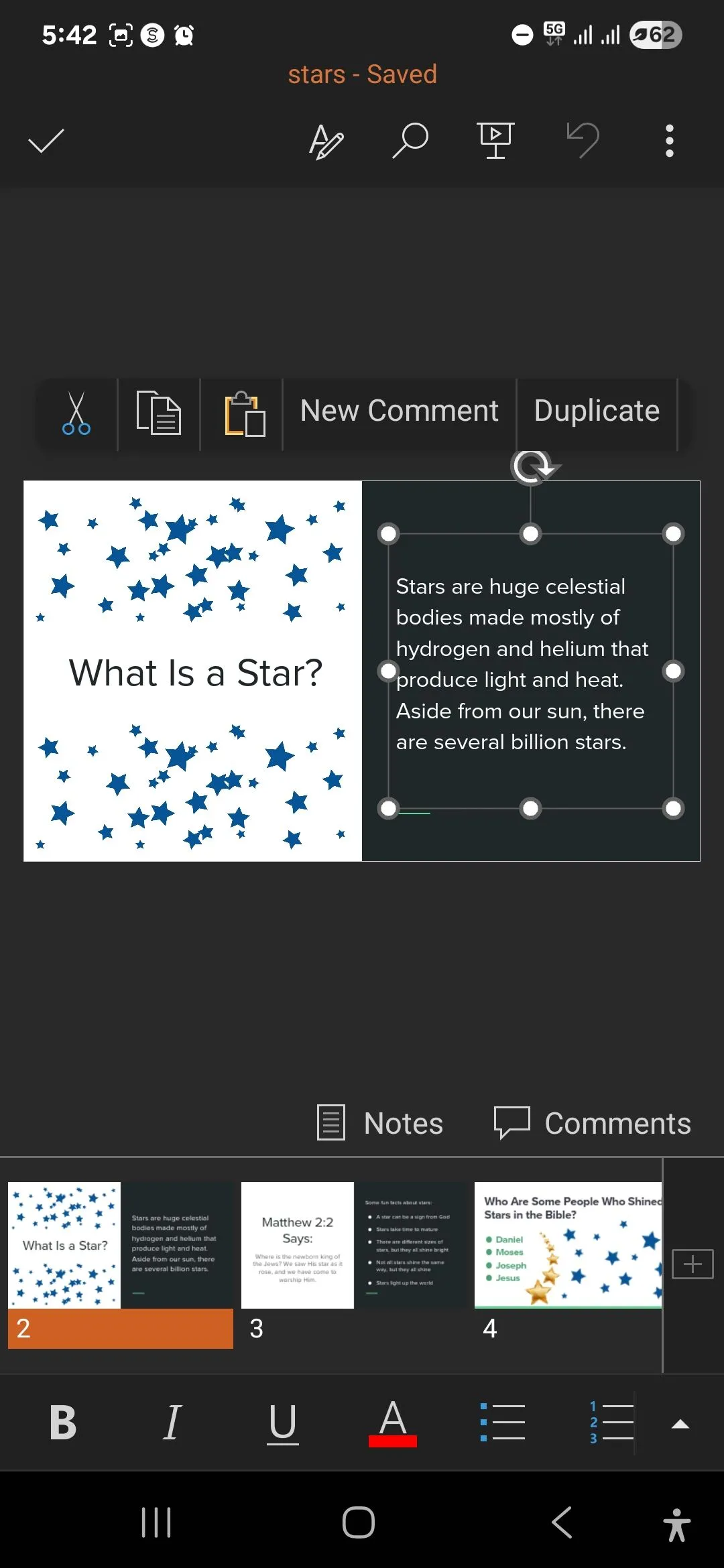 Màn hình hiển thị quá trình chỉnh sửa một slide thuyết trình trên ứng dụng PowerPoint di động với các tùy chọn cơ bản.
Màn hình hiển thị quá trình chỉnh sửa một slide thuyết trình trên ứng dụng PowerPoint di động với các tùy chọn cơ bản.
Tuy nhiên, một khi bạn bắt đầu sử dụng, Google Slides mang lại cảm giác trực quan hơn rất nhiều – có lẽ bởi vì tôi đã sống trong hệ sinh thái của Google trên di động trong nhiều năm. Tôi liên tục chuyển đổi giữa Docs, Sheets và Gmail trên điện thoại, vì vậy việc chuyển sang Slides chỉ là bản năng thứ hai. Giao diện trang đích của Google Slides giống hệt nhau dù tôi đang dùng trình duyệt hay điện thoại – cùng bố cục, cùng điều hướng và phần lớn mọi thứ đều giống nhau. Khi tôi mở ứng dụng Slides, tất cả các bài thuyết trình gần đây đều hiển thị ngay lập tức với hình ảnh thu nhỏ lớn, rõ ràng, giống hệt như trên trình duyệt của tôi. Đây cũng là giao diện quen thuộc mà tôi thấy ở khắp mọi nơi trong bộ ứng dụng của Google.
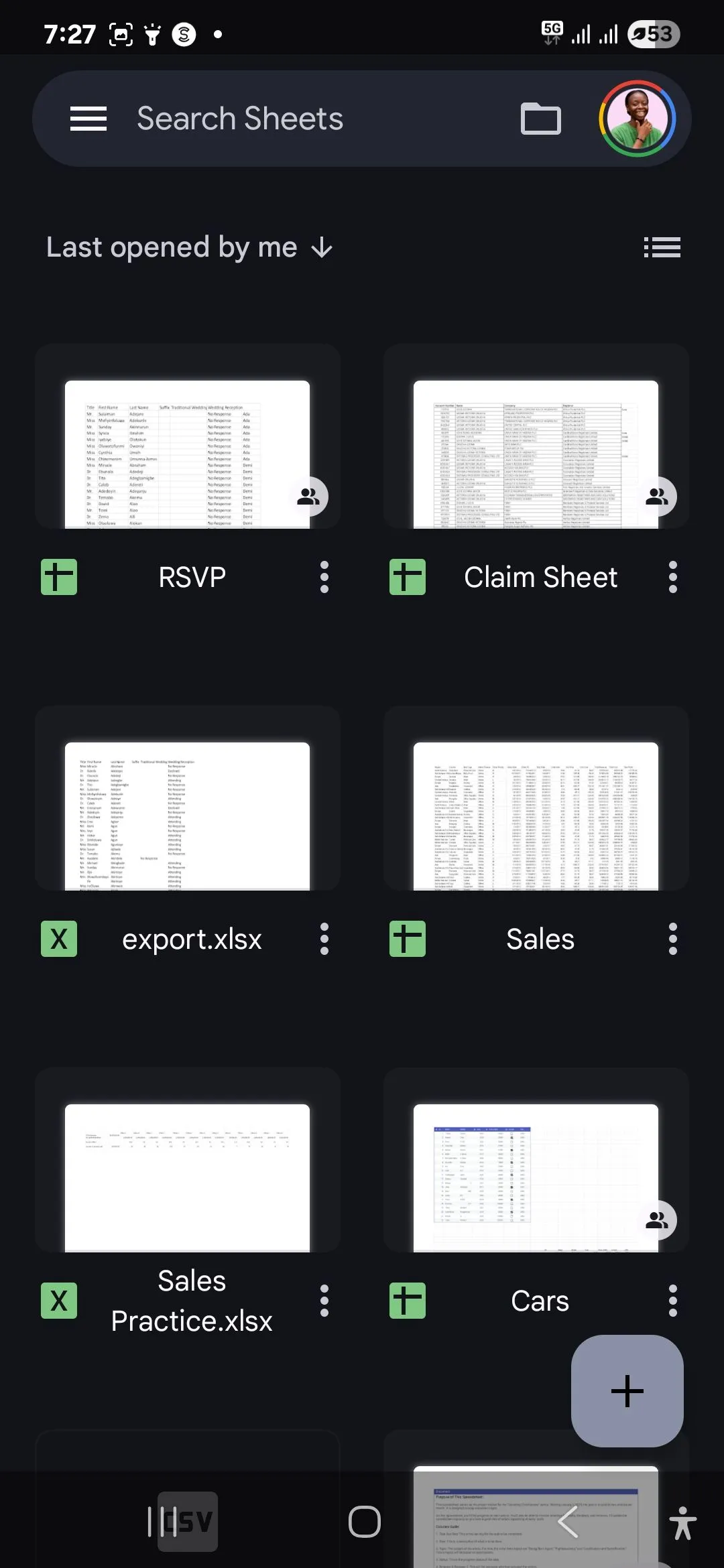 Giao diện trang chủ Google Sheets trên thiết bị Android, minh họa sự đồng nhất và quen thuộc trong hệ sinh thái ứng dụng Google.
Giao diện trang chủ Google Sheets trên thiết bị Android, minh họa sự đồng nhất và quen thuộc trong hệ sinh thái ứng dụng Google.
PowerPoint không tệ trên di động, nhưng luôn có một sự điều chỉnh tinh thần nhỏ mỗi khi tôi phải sử dụng ứng dụng này trên điện thoại của mình.
3. Không lo lắng về quản lý phiên bản với Google Slides
Bất cứ ai từng cộng tác trên một bài thuyết trình PowerPoint đều hiểu rõ cơn ác mộng kiểm soát phiên bản. Ai đó tải tệp xuống, thực hiện thay đổi ngoại tuyến, sau đó gửi lại qua email với tiêu đề “Bản cuối cùng Mike đã sửa”. Trong khi đó, ba người khác đang làm việc trên phiên bản thực sự trực tuyến, và giờ bạn mắc kẹt trong việc cố gắng hợp nhất tất cả các thay đổi theo cách thủ công.
Google Slides loại bỏ hoàn toàn vấn đề này. Chỉ có một bài thuyết trình, chấm hết. Mọi người cùng chỉnh sửa trên cùng một tài liệu trong thời gian thực, dù họ có am hiểu công nghệ hay không. Không có tùy chọn tải xuống tệp và chỉnh sửa nó trên ứng dụng máy tính để bàn. Tôi cũng thấy việc xem người khác làm việc trong Google Slides dễ dàng và liền mạch hơn nhiều. Và nếu tôi chỉ muốn nhận phản hồi, tôi có thể chia sẻ với quyền truy cập chỉ xem và bình luận, để các thành viên trong nhóm có thể đề xuất thay đổi mà không làm hỏng bất cứ điều gì.
2. Cộng tác trên Slides loại bỏ rào cản xã hội
Có một “ma sát xã hội” trong việc cộng tác trên PowerPoint mà chúng ta ít khi nói đến. Khi tôi chia sẻ một tệp PowerPoint, về cơ bản tôi đang yêu cầu ai đó phải “nhảy qua các vòng lửa”. Tải tệp này xuống. Đảm bảo bạn có đúng phần mềm và gói đăng ký. Tìm cách gửi lại các thay đổi của bạn cho tôi. Và ôi, cầu mong không có gì bị hỏng trong quá trình đó.
Không phải bất kỳ bước nào trong số này đều đặc biệt khó khăn, nhưng chúng tạo ra đủ ma sát để khiến mọi người ngần ngại. Với Google Slides, tôi chỉ cần gửi một liên kết, và họ có thể xem bài thuyết trình của tôi ngay lập tức. Miễn là họ đã đăng nhập vào tài khoản Google của mình (mà hầu hết mọi người đều có), họ có thể để lại bình luận ngay trên trình duyệt của họ, và tôi thấy phản hồi ngay lập tức. Ngay cả khi tôi bắt đầu một bài thuyết trình trong PowerPoint, tôi thường kết thúc bằng cách xuất nó và tải lên Google Slides chỉ để chia sẻ với người khác. Đến lúc đó, tại sao không bỏ qua bước phụ và chỉ bắt đầu trực tiếp trong Slides?
1. Tích hợp AI Gemini trong Slides vượt trội Copilot của PowerPoint
Cả hai ứng dụng đều không cung cấp hỗ trợ AI đầy đủ trên di động, nhưng trải nghiệm trên máy tính để bàn lại là một trường hợp khác. Để Copilot hoạt động với PowerPoint, bạn cần có gói đăng ký phù hợp (Microsoft 365 Copilot hoặc Copilot Pro). Hoặc, bạn có thể sử dụng PowerPoint online với trình duyệt Edge để truy cập phiên bản miễn phí. Nhưng sau đó, Copilot mang lại cảm giác như được “gắn thêm” vào – được neo một cách bất tiện vào một bên màn hình của bạn. Nó có chức năng, nhưng không cảm thấy thuộc về tổng thể.
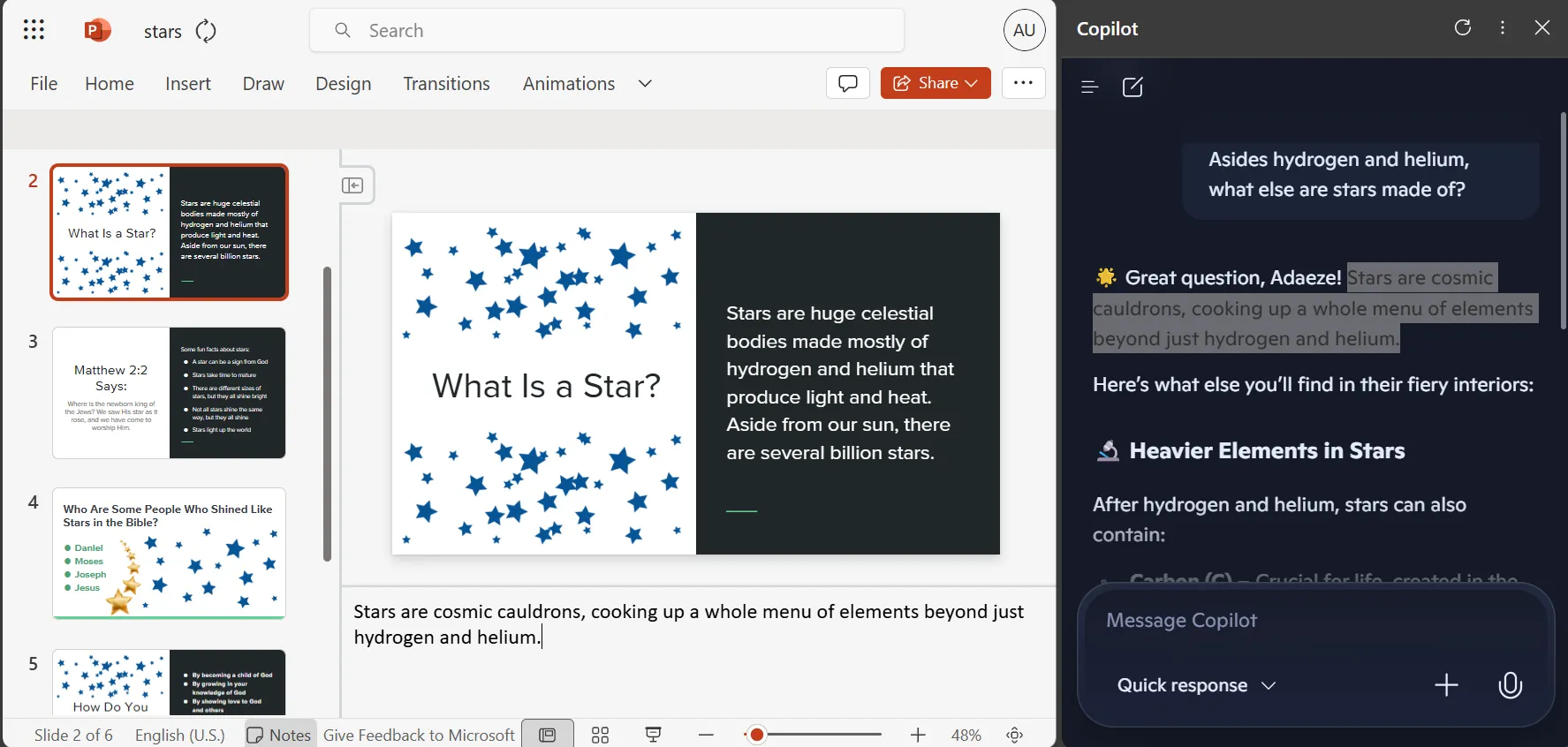 Giao diện Copilot tích hợp bên cạnh bài thuyết trình PowerPoint Online, cho thấy sự gắn kết chưa thực sự liền mạch của tính năng AI này.
Giao diện Copilot tích hợp bên cạnh bài thuyết trình PowerPoint Online, cho thấy sự gắn kết chưa thực sự liền mạch của tính năng AI này.
Gemini trong Google Slides hoàn toàn ngược lại. Ngay khi tôi mở một bài thuyết trình, Gemini đã ở đó, sẵn sàng giúp đỡ. Nó tự động xuất hiện (vì tôi đang tham gia Workspace Labs) và ngay lập tức bắt đầu đề xuất các cách để cải thiện những gì tôi đang làm.
Không giống như tùy chọn neo Copilot mà tôi chỉ đơn giản là sao chép và dán phản hồi, Gemini không chỉ đưa ra phản hồi. Nó có thể xây dựng nội dung trực tiếp vào các slide của tôi. Tôi có thể yêu cầu nó tạo toàn bộ một slide về xu hướng bán hàng hàng quý, và nó sẽ tạo văn bản, định dạng phù hợp và đưa thẳng vào bài thuyết trình của tôi.
PowerPoint khách quan là công cụ mạnh mẽ hơn. Nó có nhiều tính năng hơn, nhiều mẫu hơn, nhiều mọi thứ hơn. Tôi trả tiền cho nó và tôi biết những gì nó có thể làm. Nhưng đối với hầu hết các bài thuyết trình của tôi, tôi chọn Google Slides mà không do dự. Đôi khi, công cụ tốt nhất là công cụ không cản trở bạn, chứ không phải công cụ có nhiều khả năng nhất. Thường xuyên hơn PowerPoint, Google Slides cho phép tôi tập trung vào thông điệp thực sự của mình thay vì vật lộn với phần mềm. Nó thường chính xác là những gì tôi cần.
Tìm hiểu thêm các thủ thuật công nghệ hữu ích khác tại thuthuatmoi.net để nâng cao hiệu suất làm việc của bạn!


